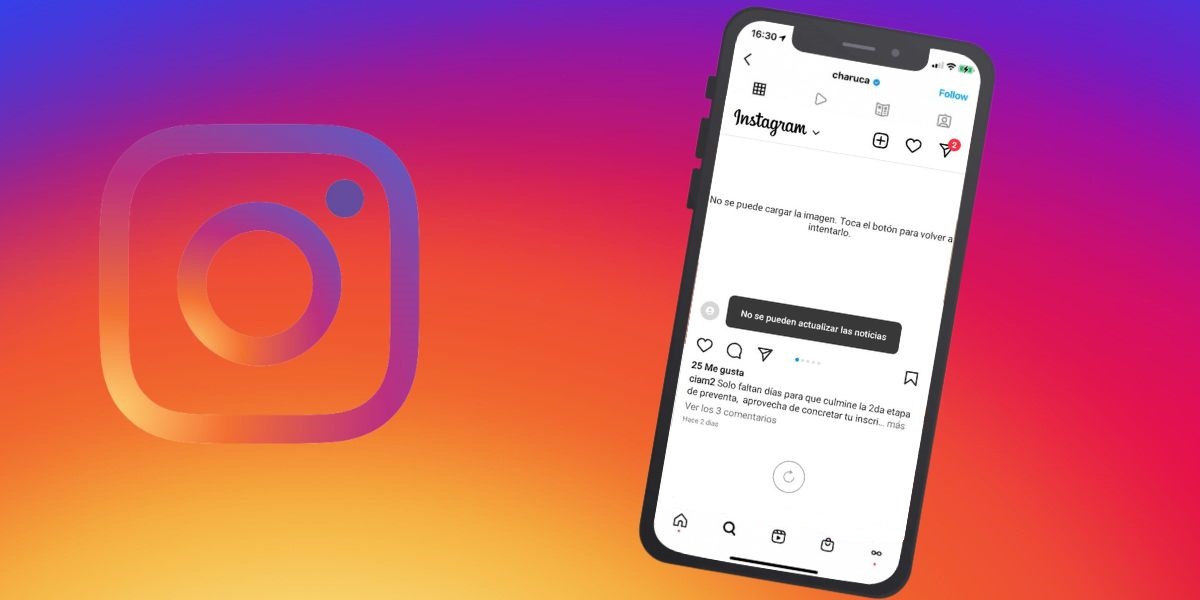
Un feed de noticias es una sección de una red social donde se muestran todas las publicaciones nuevas de las páginas a las que estás suscrito o sigues. Estas son seleccionadas por el algoritmo de acuerdo con tu lista de seguidos y preferencias del usuario. La red social Instagram muchas veces presenta problemas para actualizar estas publicaciones, esto puede deberse a varias causas que analizaremos en detalle en este artículo.
Instagram tiene millones de usuarios activos diarios que suben innumerables publicaciones todos los días. Esta cantidad de información que recibe el servidor cada segundo, puede causar inestabilidad en la aplicación y en ocasiones es posible que no puedas actualizar el feed de Instagram. En este caso la app te arrojará el mensaje “No se pueden actualizar las noticias”.
Problemas para actualizar el feed de Instagram: cómo solucionarlos
Instagram se actualiza periódicamente para mejorar la experiencia del usuario, pero a veces las cosas salen mal y el feed de Instagram no se actualiza. Aquí te mostraremos 8 formas de solucionar este error tan común.
Verifica la conexión de Internet
Uno de los problemas más frecuentes que no te permiten actualizar el feed de Instagram es la conexión de Internet. Verifica la calidad de la señal: si es inestable o débil, las imágenes y los vídeos no podrán cargarse. Haz lo siguiente para comprobar tu conectividad:
- Verifica en tu dispositivo si tienes datos móviles o conexión WiFi. Entra en los ajustes de tu móvil y pulsa Redes e Internet > WiFi o Red móvil para los datos. Si ambos botones están en verde, indica que tienes acceso a Internet.
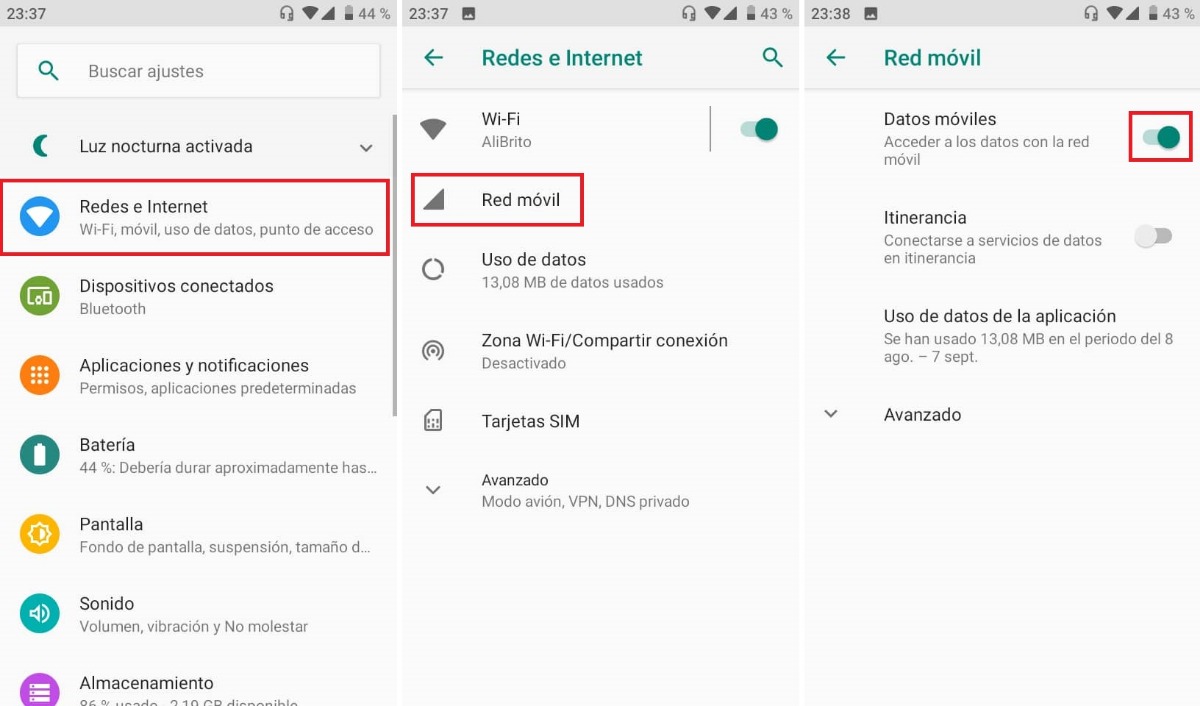
- Revisa la velocidad del Internet. Para esto puedes usar una app para medir la velocidad de Internet. Speedtest de Ookla es una buena opción.
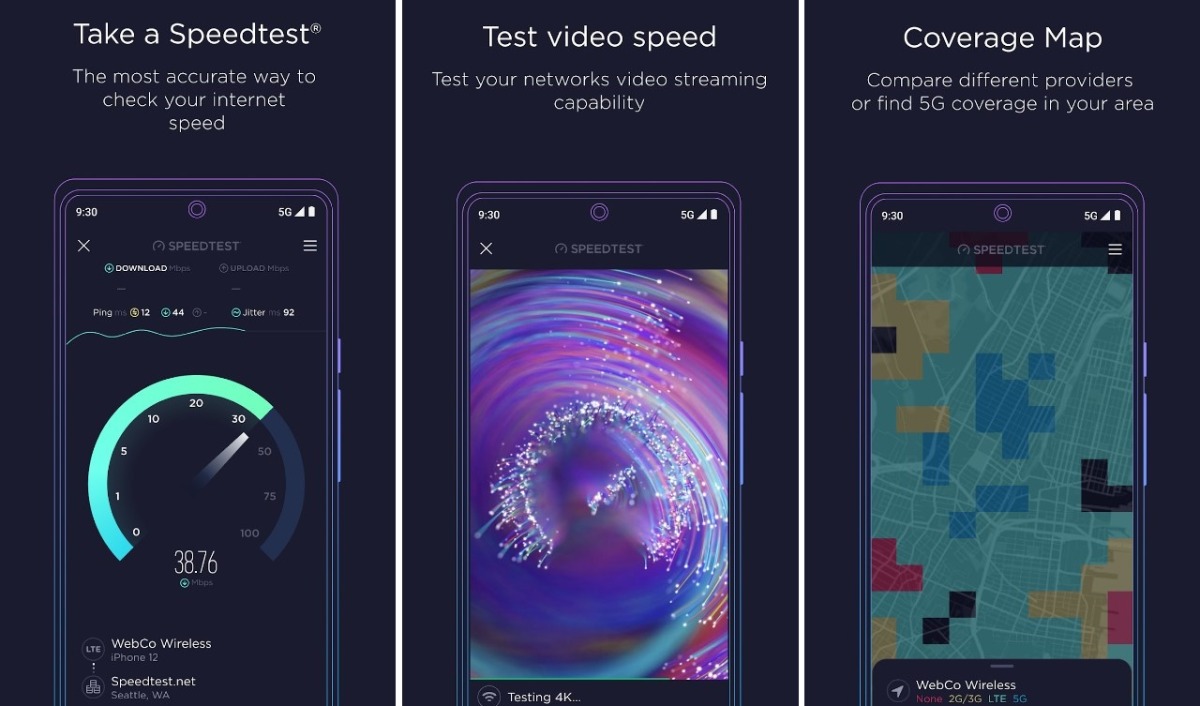
- Comprueba la conexión a Internet con tu proveedor.
- Intenta poner tu teléfono inteligente en modo avión y vuelve al modo normal después de unos minutos. Después de eso, conéctate a Internet nuevamente.
- Apaga el router y enciéndelo de nuevo.
Actualiza la aplicación de Instagram
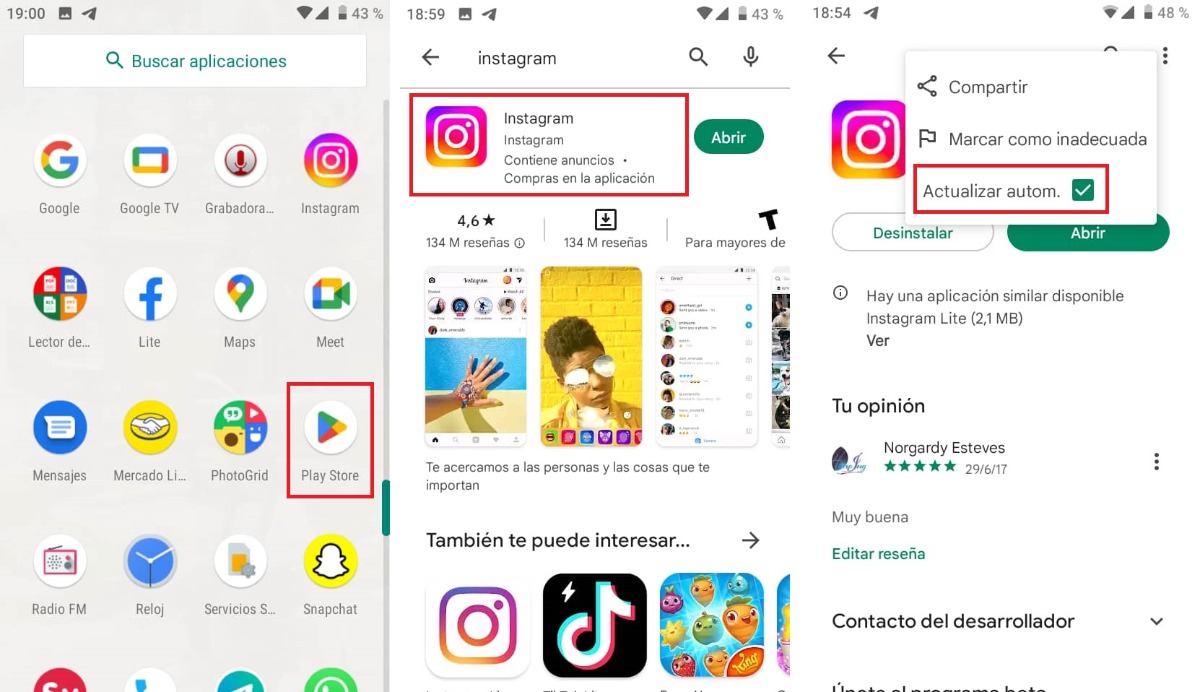
Una versión desactualizada de la aplicación puede generar errores. Las actualizaciones se hacen no solo para expandir la funcionalidad, sino también para mantener el rendimiento del sistema. Por lo tanto, si deshabilitas la descarga automática de actualizaciones, es importante que regularmente revises manualmente si hay nuevas versiones.
Para revisar si tienes la última versión, entra en la tienda de aplicaciones de tu smartphone y busca la app. En caso de no tener la última versión, pulsa “Actualizar”. Para que no tengas que hacer esto manualmente, puedes configurar la actualización automática de esta forma:
- Entra en Google Play, busca la app Instagram y pulsa en ella.
- Presiona los tres puntos que se encuentran en la esquina superior derecha.
- Marca la opción “Actualizar automáticamente”.
- Ahora las actualizaciones se instalarán de manera oportuna, evitando errores y bloqueos.
Actualiza el sistema operativo de tu teléfono móvil
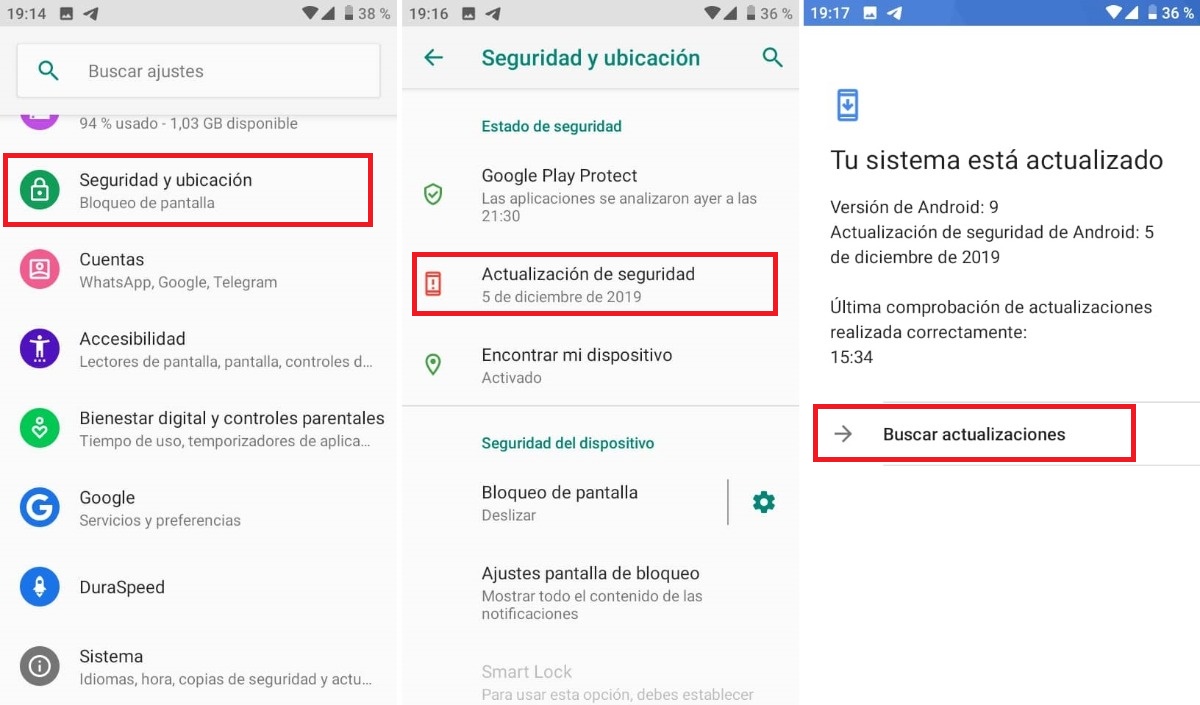
Si tu móvil está desactualizado, muchas aplicaciones no serán compatibles con él. Si encajas en esta categoría, entonces necesitas actualizar el sistema operativo o comprar un nuevo teléfono inteligente. Sigue estas instrucciones para descargar la nueva versión de Android:
- Entra en Ajustes > Seguridad y ubicación.
- Pulsa “Actualización de seguridad”.
- Si no tienes actualizaciones pendientes, el sistema te mostrará en la pantalla “Tu sistema está actualizado”.
- En caso contrario, presiona “Buscar actualizaciones”.
- Si hay una nueva versión, pulsa el botón “Actualizar”.
Elimina el caché de Instagram
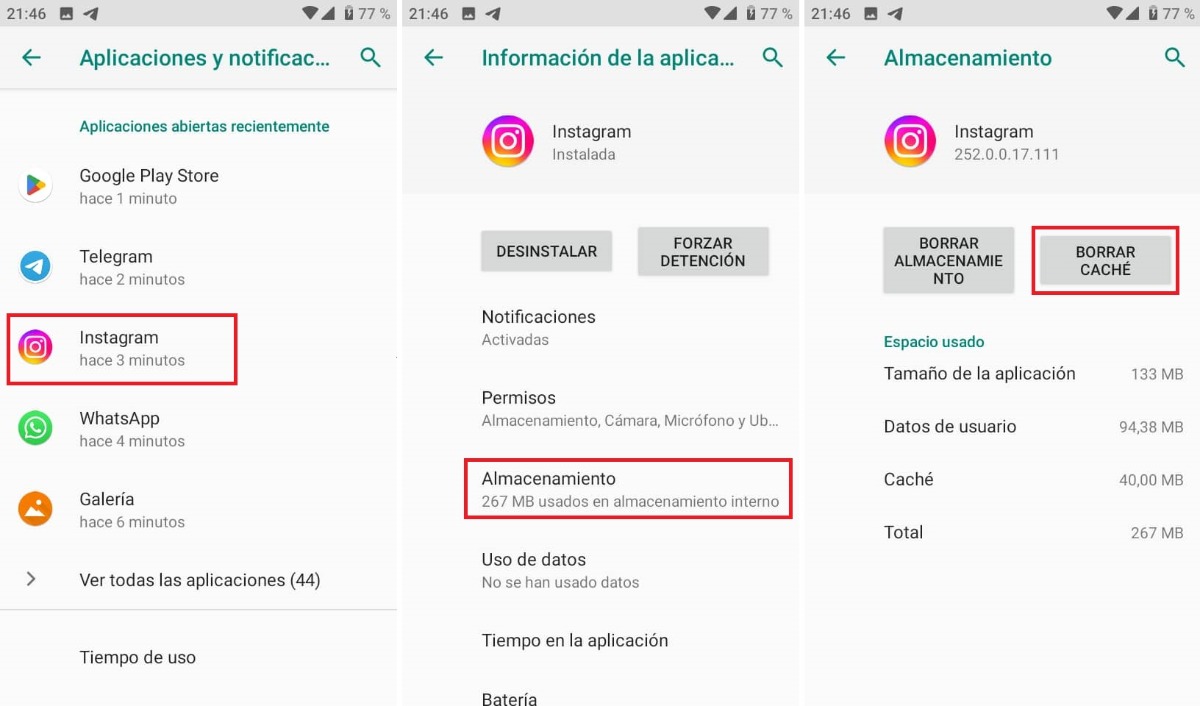
Durante el funcionamiento de cualquier aplicación, muchos archivos temporales se almacenan en la memoria del teléfono. Estos datos temporales se denominan caché y no contienen información útil, por lo que se pueden borrar de la memoria sin miedo. Haz esto de la siguiente manera:
- Desde la pantalla de tu móvil, abre Ajustes > Aplicaciones y notificaciones.
- Pulsa encima del icono de la app.
- Presiona “Almacenamiento”.
- Toca “Borrar caché”.
- Regresa e inicia sesión en Instagram nuevamente.
- Comprueba que el feed ya se actualiza con normalidad.
Comprueba si tu cuenta ha sido robada
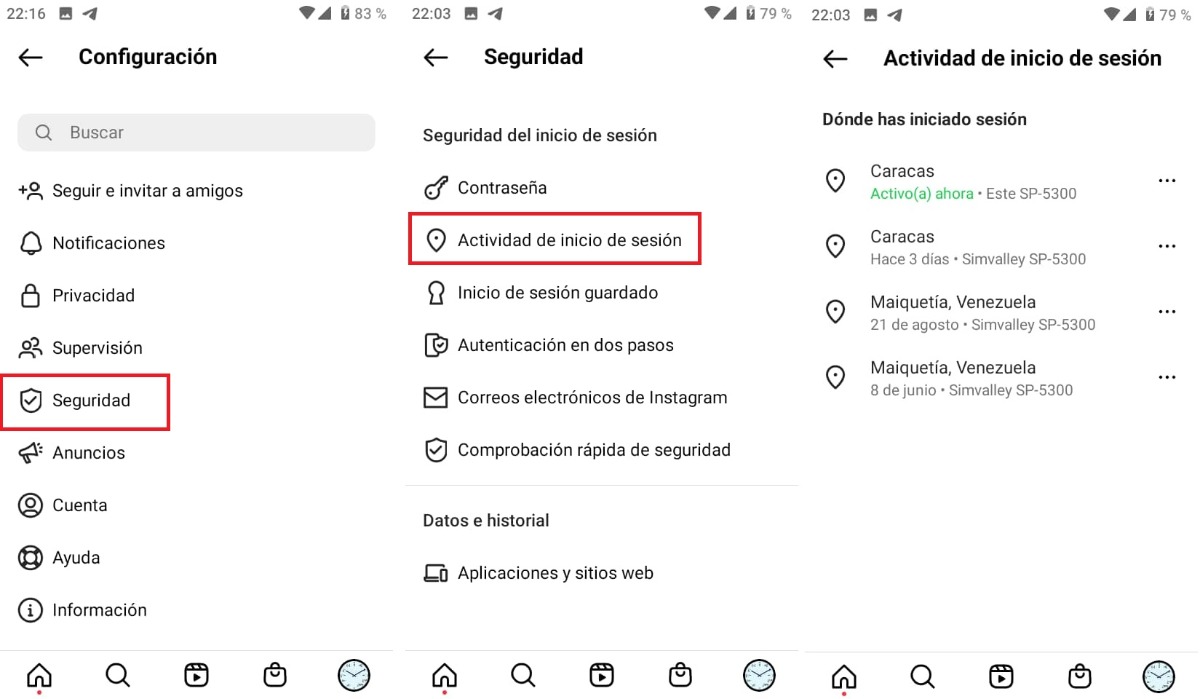
Es posible que piratas informáticos hayan entrado en tu cuenta para robar tu información. Esta situación suele ser muy desagradable y priva al propietario del derecho de acceso durante el uso. En este caso, debes escribir al servicio de soporte lo antes posible y restaurar tus derechos. De lo contrario, la cuenta puede quedar bloqueada permanentemente debido al spam y contenido ilegal que el hacker puede publicar.
A veces, la aplicación simplemente comienza a detenerse debido al uso simultáneo de la cuenta en varios dispositivos móviles. Comienza verificando que nadie ha estado editando tu información personal, ni haciendo publicaciones por ti. También puedes verificar si alguien más tiene acceso a tu cuenta de esta manera:
- Entra en la aplicación desde tu dispositivo.
- Pulsa en tu foto de perfil ubicada en la esquina inferior derecha.
- Presiona las tres líneas horizontales que se encuentran en la esquina superior derecha.
- Entra en Configuración > Seguridad > Actividad de inicio de sesión.
- Allí podrás ver los lugares desde donde se ha iniciado sesión en Instagram. Revisa si hay algún lugar que no reconoces.
Elimina las etiquetas repetidas
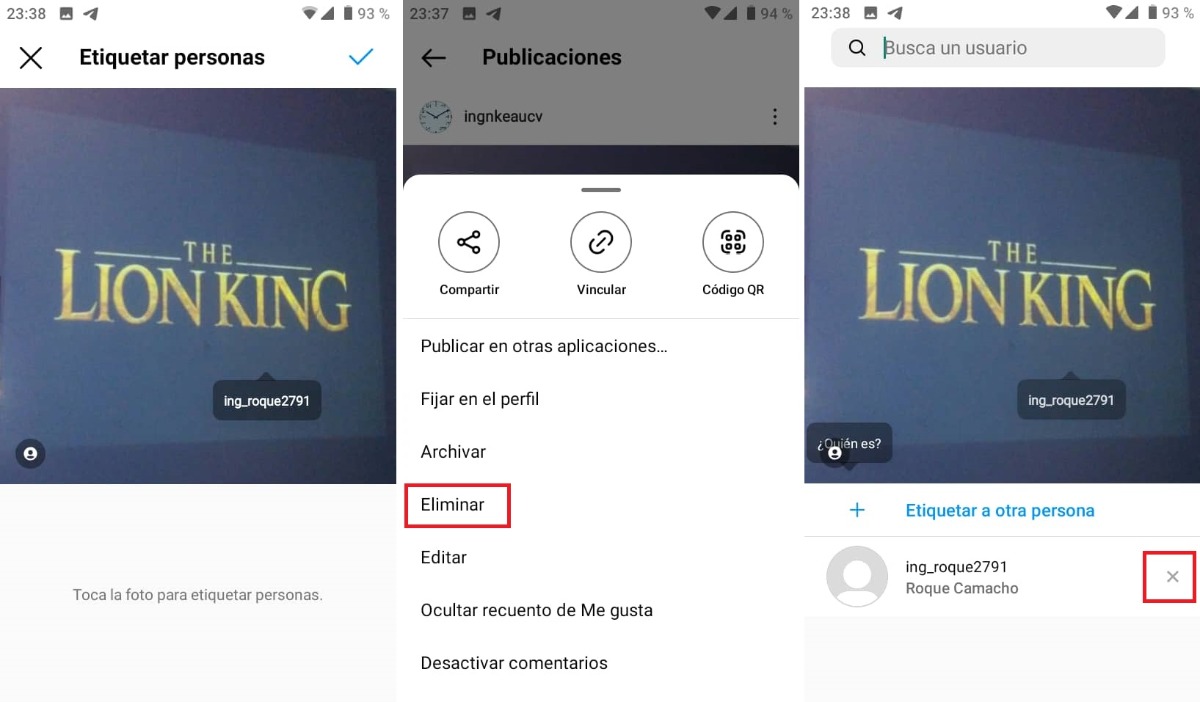
Muchas personas abusan de las etiquetas y si las usas incorrectamente, Instagram podría penalizarte. Usar estas etiquetas de manera repetida puede causar que no puedas actualizar el feed de Instagram. Si estás presentando problemas con los hashtags de Instagram, puedes eliminarlos de la siguiente manera:
- Entra en la publicación que incluye la etiqueta.
- Toca los tres puntos de la publicación.
- Pulsa “Editar”.
- Presiona la (X) para eliminar la etiqueta.
Desinstala e instala Instagram
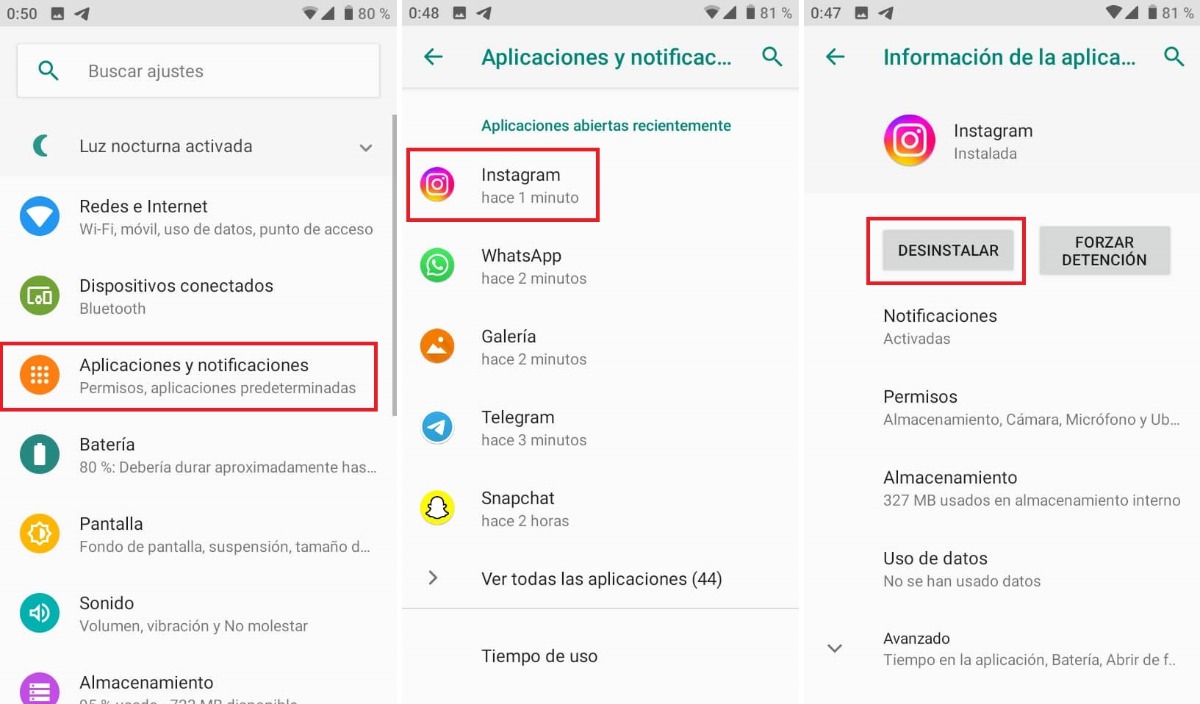
Muchos errores en Instagram se pueden solucionar desinstalando e instalando la aplicación nuevamente. Esto es muy fácil de hacer y no vas a perder tus datos. Para desinstalar la aplicación:
- Pulsa “Ajustes” en la pantalla de tu móvil.
- Entra en Aplicaciones y notificaciones > Instagram.
- Presiona “Desinstalar”.
- Instala de nuevo Instagram entrando a la tienda de aplicaciones.
- En el buscador ingresa la palabra “Instagram”.
- Pulsa el botón “Instalar”.
- Revisa si ya puedes actualizar el feed de la app.
Verifica los permisos de la aplicación
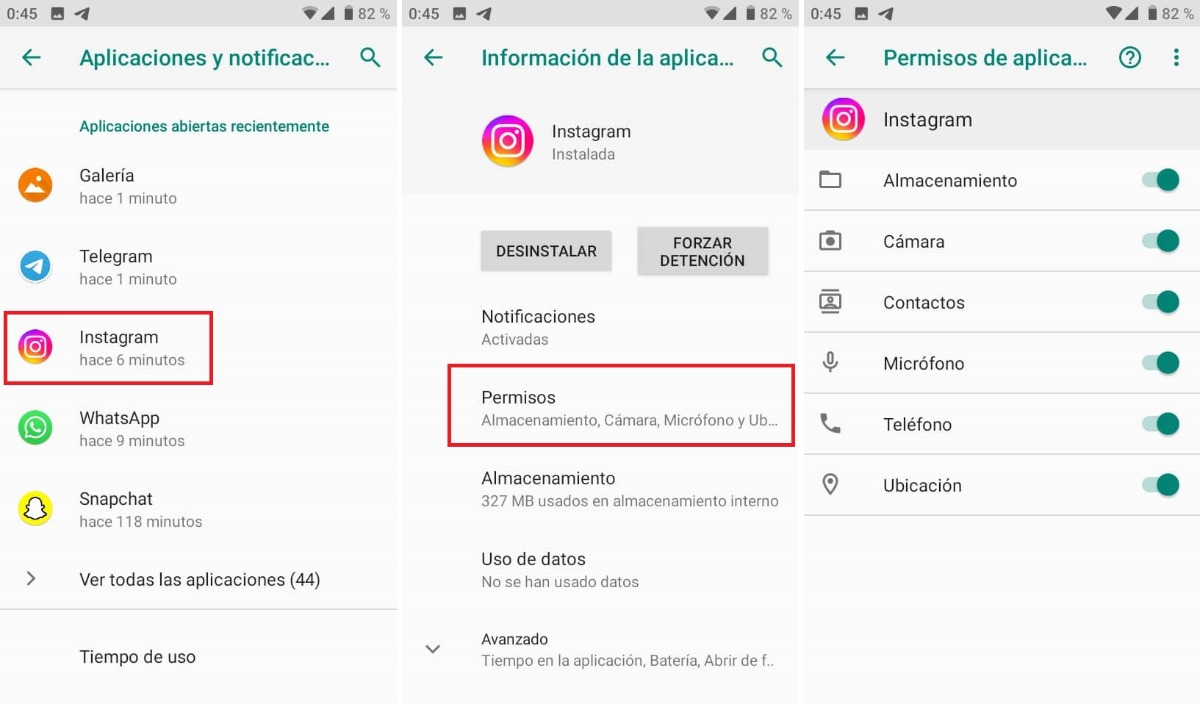
Para que la aplicación funcione correctamente y no se produzcan errores, es importante otorgarle ciertos derechos. Cada limitación reduce la gama de funciones utilizadas. Para verificar los permisos haz lo siguiente:
- Entra en Ajustes > Aplicaciones y notificaciones.
- Pulsa “Instagram”.
- Presiona “Permisos”.
- Desliza los controles hasta que todos estén activos. Cambiarán a color verde.
Los problemas para actualizar el feed de Instagram son fáciles de solucionar. No dejes que este error tan frecuente te cause dolores de cabeza. Sigue estos simples consejos, ¡y no te pierdas ninguna publicación!
















